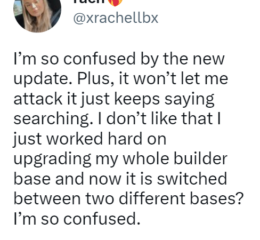Siguiendo el ejemplo de Apple y su aplicación Salud para iOS, Google ha creado un centro central para recopilar datos de salud y actividad física en su dispositivo Android. Con él, puede compartir y sincronizar datos de salud y estado físico, como pasos, frecuencia cardíaca, ingesta de agua, calidad del sueño y calorías quemadas, entre diferentes aplicaciones y dispositivos y usar su aplicación favorita para ver toda la información.
El nuevo servicio de salud y actividad física de Google, Health Connect, aún se encuentra en versión beta, pero está ampliamente disponible en dispositivos Android. Una vez instalado, mejora drásticamente la forma en que su ecosistema de aplicaciones de salud y fitness funcionan juntas mientras mantiene la privacidad de sus datos, almacena toda su información personal en el dispositivo y comparte y sincroniza solo lo que desea.
Salud Connect ya funciona con muchas aplicaciones, incluidas Fitbit, Flo, Google Fit, HealthifyMe, Lifesum, Meta Quest, Mi WalkingPad, MyFitnessPal, Oura, Outdooractive, Peloton, Proov Insight, Samsung Health, Signos, Tonal, Webgym, Weight and Measures Tracker, y Weight Watchers.

Antes de continuar, es importante tener en cuenta que Health Connect no es la aplicación que usará para ver los datos recopilados de salud y estado físico. Como su nombre lo indica, solo conecta los datos entre aplicaciones y le brinda un control completo sobre qué aplicaciones pueden leer y escribir qué datos. Entonces, si desea que sus pasos de Google Fit se muestren en MyFitnessPal, es fácil de configurar.
Paso 1: Abra Health Connect
Los modelos de Google Pixel tienen Health Connect incorporado a partir del lanzamiento de funciones de marzo de 2023. Si no lo ve o tiene un teléfono Android que no sea Pixel, debe instalar la aplicación desde Google Play Store. Cuando esté instalada, abra la aplicación y toque el botón”Comenzar”en la pantalla de bienvenida para continuar.
Dado que Health Connect no es la interfaz gráfica de usuario que usará para ver todos los datos, y porque todavía está en versión beta, no encontrará Health Connect en su biblioteca de aplicaciones. Para abrir Health Connect cada vez que necesite ajustar los permisos, puede:
Visite el enlace de Play Store que se encuentra arriba y toque”Abrir”. Vaya a Configuración-> Aplicaciones, seleccione Health Connect y toque”Abrir”. Agregue Health Connect como mosaico de Configuración rápida y púlselo.
Paso 2: Administrar permisos
Desde la página de inicio de Health Connect, primero verá las aplicaciones que accedieron más recientemente a los datos de salud. Debajo de eso, encontrarás la sección”Permisos y datos”. Abra el menú”Permisos de aplicaciones”para ver todas las aplicaciones que tienen o no acceso a sus datos de salud y estado físico.
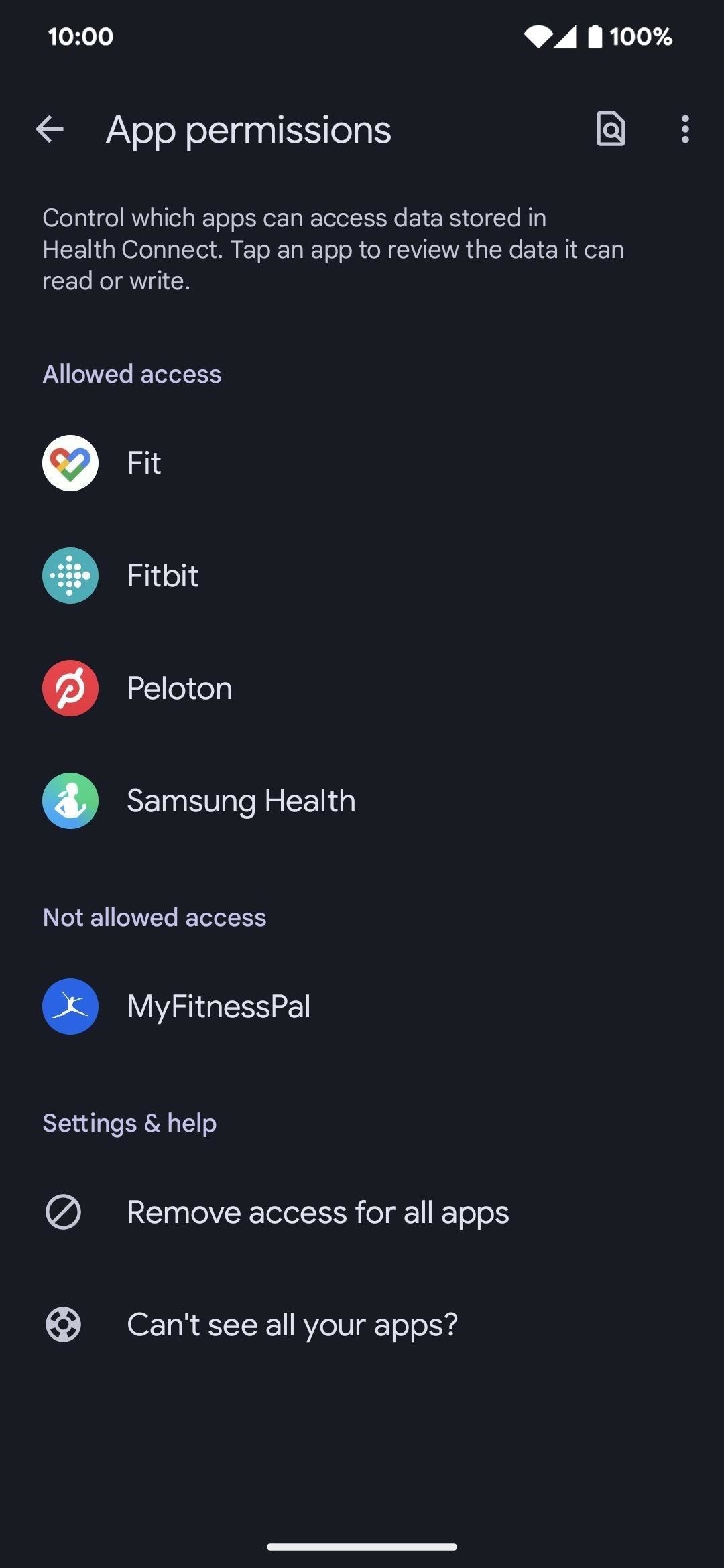
La sección”Acceso permitido”muestra todas las aplicaciones que pueden leer o escribir al menos un punto de datos. La sección”Acceso no permitido”muestra las aplicaciones que ha instalado que admiten el protocolo, pero se les han denegado todos los permisos o aún no se han configurado.
En cualquier caso, toque una aplicación para ver los datos disponibles permisos Puede permitir todo, denegar todo o elegir puntos de datos individuales para leer o escribir. También puede quitar el acceso a todas las aplicaciones.
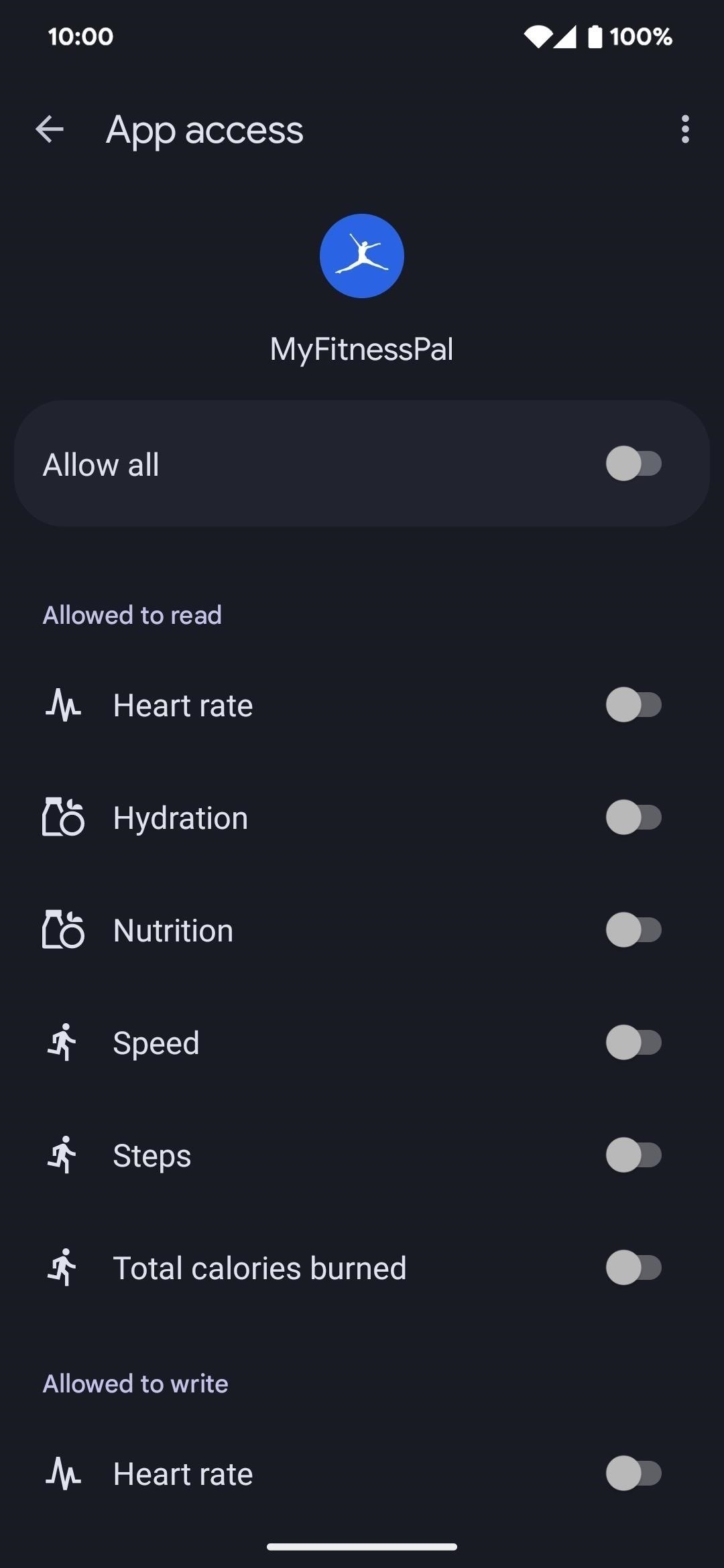

Paso 3: busque aplicaciones compatibles
Si cree que tiene una aplicación que puede funcionar pero no aparece como compatible, toque”Can’¿No ves todas tus aplicaciones?”desde la página”Permisos de la aplicación”en Health Connect. Toque”Buscar actualizaciones”para ver y actualizar las aplicaciones que tienen actualizaciones disponibles. Es posible que solo esté ejecutando una versión anterior de esa aplicación.
Para ver todas las aplicaciones compatibles con Health Connect en cualquier momento, toque”Ver todas las aplicaciones compatibles”. Esto abrirá Google Play Store en una página que enumera todas las aplicaciones compatibles. Alternativamente, puede seguir este enlace para ir allí.
Al momento de escribir este artículo, Health Connect funciona con Fitbit, Flo, Google Fit, HealthifyMe, Lifesum, Meta Quest, Mi WalkingPad, MyFitnessPal, Oura, Outdooractive, Peloton, Proov Insight, Samsung Health, Signos, Tonal, Webgym, Weight and Measures Tracker y Weight Watchers.
Paso 4: Administre sus datos de salud/estado físico almacenados
De vuelta en la página de inicio de Health Connect, toque”Datos y acceso”para ver los datos que Health Connect historias. Puede buscar datos por categorías, como actividad, medidas corporales, nutrición, sueño, signos vitales y seguimiento de ciclos, y ver qué aplicaciones tienen permiso para acceder o escribir datos en la aplicación para la métrica específica.

Desplázate hacia abajo a la sección”Gestionar datos”para obtener un registro de todas las entradas de datos por fecha. Toque la fecha para acceder al selector de calendario y seleccione una fecha específica.
Si se permite que varias aplicaciones lean o escriban datos en una categoría, puede seleccionar el comando”Prioridad de aplicaciones”y tocar y arrastrar aplicaciones en el orden preferido.
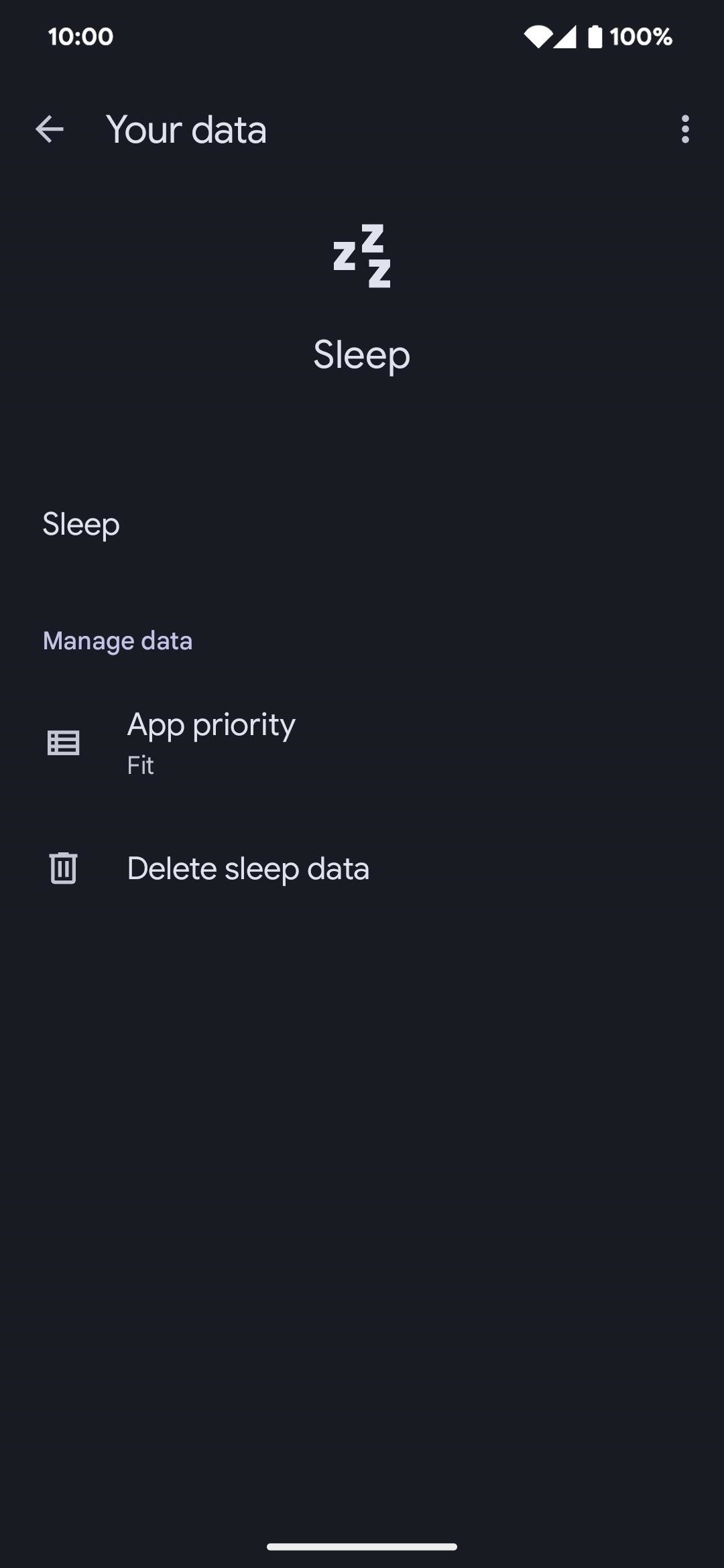
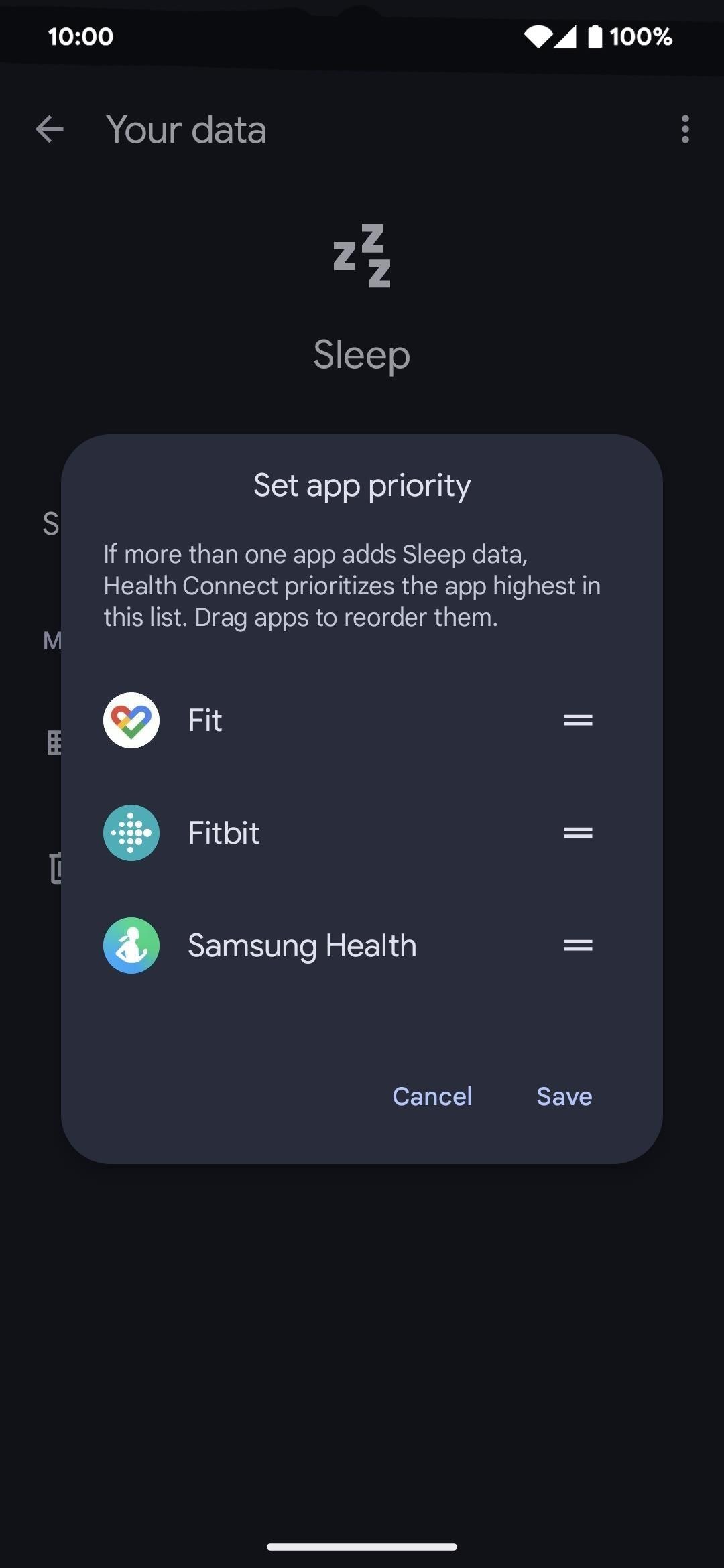
Finalmente, puede eliminar los datos del dispositivo para cada categoría. Las opciones van desde datos de las últimas 24 horas hasta todos los datos.


Paso 5: vea su información de salud/estado físico
Como se mencionó anteriormente, Health Connect no es la aplicación que usará para ver sus datos de salud y estado físico recopilados. Solo conecta los datos entre aplicaciones mientras le brinda un control completo sobre qué aplicaciones pueden leer y escribir qué datos. Si Google Fit es su aplicación favorita para ver información de salud, asegúrese de que Google Fit tenga al menos acceso de lectura para todos los puntos de datos necesarios. Lo mismo se aplica a cualquier otra aplicación que prefieras como tu centro de salud y fitness predeterminado.
No te pierdas: cómo tu teléfono inteligente puede ponerte en forma en solo 7 minutos al día
Mantenga su conexión segura sin una factura mensual. Obtenga una suscripción de por vida a VPN Unlimited para todos sus dispositivos con una compra única en la nueva Gadget Hacks Shop y vea Hulu o Netflix sin restricciones regionales, aumente la seguridad al navegar en redes públicas y más.
Compre ahora (80 % de descuento) >
Otras ofertas que vale la pena consultar:
Imagen de portada y capturas de pantalla de Tommy Palladino/Gadget Hacks